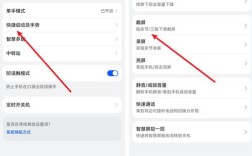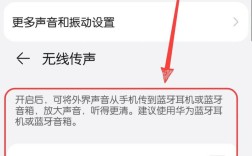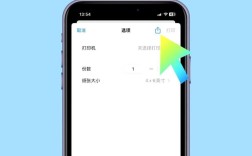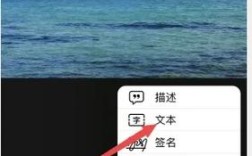华为手机如何将照片导入电脑,这是一个常见的需求,特别是对于需要对照片进行进一步编辑、保存或分享的用户来说尤为重要,下面详细介绍几种实用的方法,确保您能轻松完成这一操作:
方法一:通过数据线直接传输照片
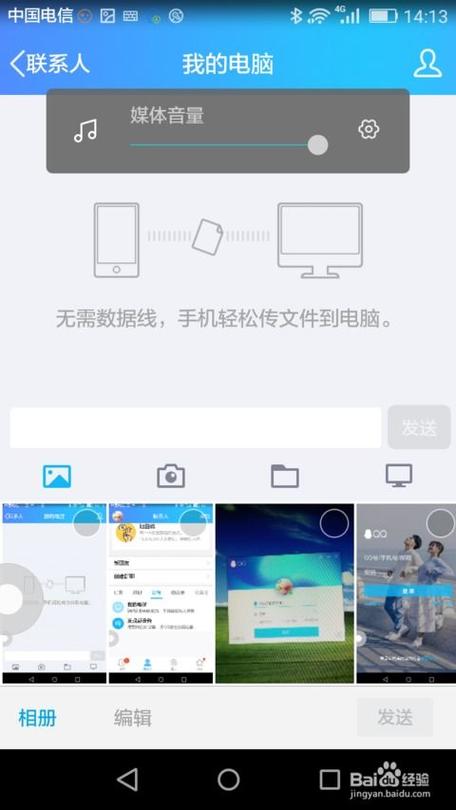
1、连接设备:使用华为手机自带的数据线将手机与电脑连接。
2、选择传输模式:在手机上弹出的提示框中选择“文件传输”或“传输照片”(MTP模式)。
3、复制照片:在电脑上打开“此电脑”,找到并双击“手机设备名称”,进入DCIM文件夹下的Camera文件夹,右键点击需要导入的照片,选择“复制”,然后粘贴到电脑上的目标文件夹中,等待导入进度完成即可。
方法二:通过华为云服务上传照片
1、启用云备份:在手机上登录华为云空间,并开启云备份功能。
2、备份照片:在云空间中找到并备份需要导入电脑的照片。
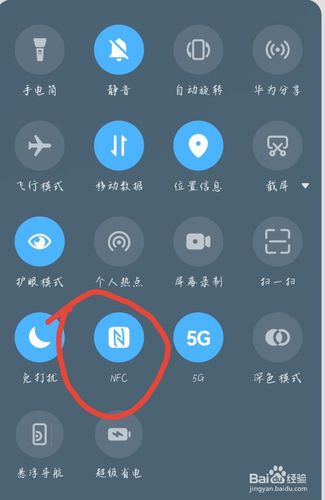
3、下载照片:在电脑上登录华为云官网,找到刚刚备份的照片,并将其下载到电脑上的指定文件夹中。
方法三:通过第三方应用上传照片
1、微信/QQ传输:将照片发送到微信或QQ上,然后在微信或QQ的设置中找到“聊天记录备份与迁移”,选择“备份聊天记录到电脑”,从而导出照片到电脑上。
2、使用Coolmuster Android Assistant:安装并运行该软件,通过USB数据线连接华为手机和电脑,启动软件后选择要传输的照片,并一键导出到电脑上。
3、使用Coolmuster Android Backup Manager:同样安装并运行该软件,连接手机后选择要备份的数据类型(如照片),然后一键备份到电脑上。
方法四:通过华为HiSuite传输照片
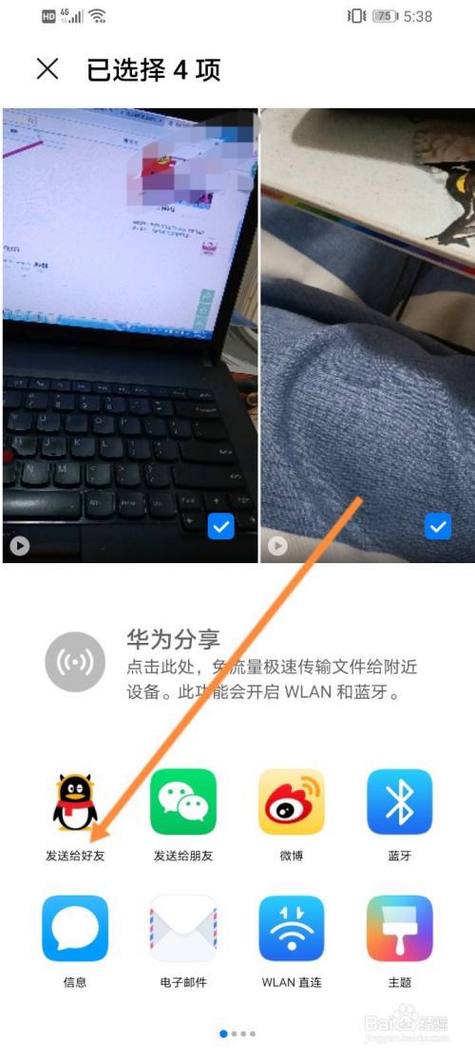
1、下载并安装HiSuite:在Windows计算机上下载并安装华为HiSuite。
2、连接设备:使用USB数据线将手机连接到计算机,并在手机上允许HiSuite使用HDB。
3、备份照片:在电脑上选择备份选项,定义目标文件夹并保存。
方法五:通过华为手机助手传输照片
1、下载并安装华为手机助手:在手机端和电脑端分别下载并安装华为手机助手。
2、连接设备:在手机端打开“华为手机助手”,点击“开启WLAN”,记录下显示的设备验证码,在电脑端也打开“华为手机助手”,选择“WLAN无线连接”,输入设备验证码进行连接。
3、导出照片:连接成功后,在电脑端的“华为手机助手”界面中选择“图片”,勾选需要导出的照片,然后点击“导出”按钮,选择电脑上的保存位置。
几种方法均可以有效地将华为手机中的照片导入到电脑中,您可以根据自己的实际情况和需求选择合适的方法,无论是使用传统的数据线直接传输,还是利用云服务、第三方应用或官方软件,都能轻松实现照片的导入和管理。